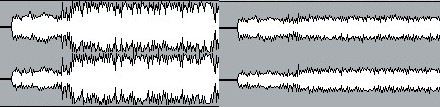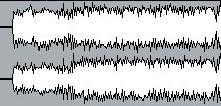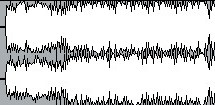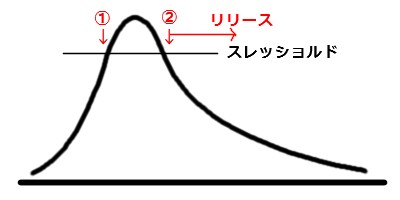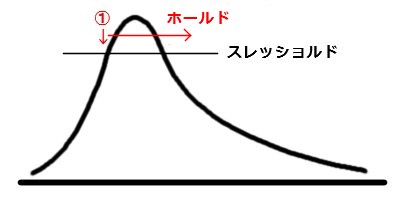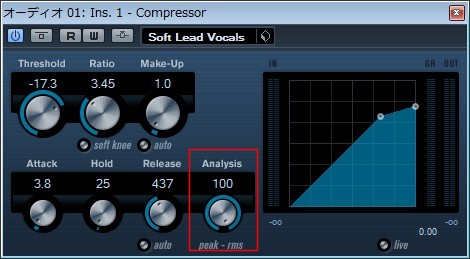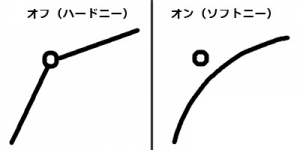前回に引き続き、コンプレッサーのパラメーターについて説明します。
前回は、
- Threshold(スレッショルド)
- Ratio(レシオ)
- Attack(アタック)
について説明しました。
今回は、残りの4つのパラメーターについて説明します。
赤枠の部分の4つのパラメーターですね。
中でも、アナリシスはちょっと特殊です。
他のコンプレッサーではあまり見かけないと思いますが、
一応説明します。
Knee(ニー)については、最後に補足的に説明します。
Make-Up(メイクアップ/Gain【ゲイン】)

メイクアップは、出力音量を上げるパラメーターです。
コンプレッサーをかけると、
一端スレッショルドより上の音が小さくなります。
小さくなった音を全体的に大きくするのがメイクアップです。
単位は、スレッショルドと同じdB(デシベル)です。
実際に波形を見てみましょう。
左側が、元々の波形です。
右側が、左側の音楽にコンプレッサーをかけた後の波形です。
コンプレッサーをかけるとこのように、音量が小さくなるので、
その分メイクアップで音量を大きくしてあげます。
例えば、右側の波形をメイクアップ5dBにして大きくしてみましょう。
かなり大きくなりましたね。
こんな感じで、ボーカルの音源の場合なら、
ボーカルの存在感が増します。
ただし、メイクアップは大きくなり過ぎないように気を付けましょう。
こんな感じになってしまわないように。
Release(リリース)

リリースは、
音量がスレッショルドを下回ったときの、
コンプレッサーのかかり終わりを遅くする
パラメーターです。
少し分かりにくいですね。
図を使って説明します。下の図を見てください。
波形に入ってくる黒い横線がスレッショルドです。
コンプレッサーは、①の部分でかかり始めます。
そして、②の時に音量がスレッショルド以下になるので、
コンプレッサーかけ終わっていい?
というタイミングになります。
そこで、リリースを使って、
このくらいの時間はまだコンプレッサーをかけ続けて!
とお願いするわけです。
リリースに設定した分だけ、
コンプレッサーがかかり続けることになります。
ちなみに、リリースの単位はms(ミリセカンド)です。
では、リリースはどのように使うのでしょうか?
リリースの決め方

リリースは、細かくいじっても、あまり劇的な変化はありません。
なので、割と自然に聞こえるあたりを選んでおけば、基本的には問題ありません。
Autoのスイッチを使っても良いでしょう。
(ちなみにAutoは、自動でリリースを決めるということです)
しかし、リリースを短くし過ぎたり、長くし過ぎると変な音になってしまいます。
この音を具体的に説明するのは難しいので、実際に音源を聴いてみましょう。
こちらは、リリースを10msに設定したキーボード音源です。
リリースが短すぎると、音の印象がフワフワした感じになります。
奥に引っ込んだり、前に出てきたりという感じになっていますね。
こちらは、リリースを1000msに設定した音源です。
先ほどの音源と比べると、音が平べったくなっているのが分かります。
リリースが長すぎると、ずっとコンプレッサーがかかり続けてしまいます。
最初は、不自然な感じにならない程度のリリースを設定しましょう。
Hold(ホールド)

ホールドは、コンプレッサーのかかり始めに、
今からこれだけコンプレッサーをかけ続ける
ということを決めるパラメーターです。
あまり他のコンプレッサーでは見かけないかもしれません。
このパラメーターはリリースに機能的には似ています。
下の図を見てください。
リリースの時に使った図に似ていますね。
リリースは、かかり終わりを遅らせるパラメーターでした。
対して、ホールドは、①のコンプレッサーのかかり始めの時に、
この時間だけコンプレッサーをかけ続けるように!
と指定するパラメーターです。
ちなみにこちらの単位もms(ミリセカンド)です。
ホールドの決め方

最初、ホールドは0ms固定で、リリースの設定を変えるようにした方が良いと思います。
もし、ホールドを使う場合は、リリースとの組み合わせに気を付けましょう。
リリースを短か目に設定しても、波形によっては、ホールドで指定した分だけかかり続けてしまいます。
逆に、ホールドを最低(0ms)にしていても、リリースの設定が正しければ大丈夫です。
しかし、ホールドも長すぎれば、変な音になってしまうので気を付けましょう。
こちらも音源を載せておきます。
こちらはホールドを0msに設定したキーボード音源です。
リリースは783msです。
あまりフワフワした印象がないのは、リリースを設定してあるからですね。
こちらは、ホールドを5000msに設定した音源です。
聴いてみて分かると思いますが、極端にのっぺりしています。
ホールドも長く設定し過ぎると、平坦になってしまうので、注意しましょう。
Analysis(アナリシス)
アナリシスのパラメーターはちょっと特殊です。
他のコンプレッサーにはほとんどないと思います。
アナリシスを説明する前に、こちらの2つを説明します。
- Peak(ピーク) : 波形のデータのままの音量
- RMS : 波形を流した時に実際に聞こえる音の音量
実際には、実測値とかなんとか、難しい計算をするみたいですが、
理解はこの形で良いと思います。
では戻って、アナリシスを説明します。
アナリシスは、
コンプレッサーを
Peak(ピーク)に基づいてかけるか
RMSに基づいてかけるか
を決めるパラメーターです。
言い換えると、
コンプレッサーを
波形のデータの音量に基づいてかけるか
実際に聞こえている音量に基づいてかけるか
ということになります。
アナリシスが0に近ければ近いほど、Peak(波形のデータ音量)に基づきます。
アナリシスが100に近ければ近いほど、RMS(実際に聞こえる音量)に基づきます。
とはいえ、これはどちらでも正直、さほど変わらないでしょう。
歌ってみたのカラオケMIXであれば、アナリシスは0か100かのどちらかに統一しておけば良いと思います。
こちらも実際に音源で比較してみましょう。
上の方が、アナリシスを0に設定した、
Peakに基づいてコンプレッサーをかけたものです。
下の方が、アナリシスを100に設定した、
RMSに基づいてコンプレッサーをかけたものです。
ほとんど違いは感じないのではないでしょうか。
Soft Knee(ソフトニー)
最後に補足としてソフトニーを説明します。
ソフトニーはここではパラメーターではなく、スイッチです。
上の画面の赤枠の部分にスイッチがあります。
ソフトニーをオンにすると、
コンプレッサーのかかり方が柔らかくなります。
ソフトニーのスイッチをオフにした状態が左側です。
音量がスレッショルドに届いた時に、すぐにコンプレッサーがかかります。
ソフトニーのスイッチをオンにすると、右側のようになります。
音量がスレッショルドに届く前から、緩やかにコンプレッサーがかかります。
歌ってみたのカラオケMIXで、ボーカルを扱う場合は、ソフトニーはオンにしておきましょう。
指定したスレッショルドよりも、
ちょっと早くコンプレッサーがかかり始めますが、
かかりが柔らかくなり、ボーカルに自然な感じにかかります。
まとめ
Make-Up(メイクアップ)は、
コンプレッサーで一度小さくなった音を調整するために、
出力音量を上げる
パラメーターです。
Release(リリース)は、
音量がスレッショルドを下回ったときの、
コンプレッサーのかかり終わりを遅くする
パラメーターです。
Hold(ホールド)は、
コンプレッサーのかかり始めに、
今からこれだけコンプレッサーをかけ続けると指定する
パラメーターです。
Analysis(アナリシス)は、
コンプレッサーを、波形のデータ音量に基づいて(Peak)かけるか
実際に聞こえる音量に基づいて(RMS)かけるかを指定する
パラメーターです。
SoftKnee(ソフトニー)は、
コンプレッサーのかかりを、柔らかくする
スイッチです。
前回も書きましたが、色々なパラメーターをいじるコンプレッサーですが、
できるだけシンプルに使いましょう。
音が分からなくなって、あまりごちゃごちゃ設定をいじると、
余計分からなくなってしまいます。
シンプルな設定で良い音を作る!
というのがMIXの大事な所です。
では、今回はここまでです。お疲れさまでした。
次回は、イコライジングについて少し説明したいと思います。
>次回 イコライジングのかんたんレシピ
 |
 |
![]()
関連記事